“ เมื่อเราเปิดไฟล์ PDF ด้วย Adobe Reader จากนั้นปิดหน้าต่างแบบผุดขึ้นปรากฏขึ้นถามว่า 'คุณต้องการบันทึกการเปลี่ยนแปลงเป็น pdf ก่อนปิด' แม้ว่าจะไม่มีการเปลี่ยนแปลงใด ๆ มีการตั้งค่าบางอย่างที่จะหยุดสิ่งนี้ไม่ให้เกิดขึ้น?”
คุณได้รับข้อความเดียวกันเมื่อพยายามปิดเอกสาร PDF หรือไม่ มีสองเหตุผลหลักที่ Adobe Reader และ Adobe Acrobat อาจแจ้งให้คุณบันทึกการเปลี่ยนแปลงในไฟล์ PDF หลังจากที่คุณเปิดมัน
- ไฟล์ PDF ได้รับความเสียหายและ Adobe Reader หรือ Acrobat ซ่อมแซมโดยอัตโนมัติโดยไม่แสดงข้อความเตือนมากกว่าเดิมซึ่งจะอธิบายว่าทำไมปุ่ม Save จึงเปิดใช้งาน (ทำการซ่อมแซมอัตโนมัติ)
- PDF มีฟิลด์แบบฟอร์มและรายการ NeedAppearances ในพจนานุกรมแบบโต้ตอบตั้งค่าเป็น TRUE สิ่งนี้หมายความว่าอะไรคือโปรแกรมอ่าน PDF ที่สอดคล้องกันจะสร้างสตรีมลักษณะที่ปรากฏสำหรับเขตข้อมูลฟอร์มใน PDF เมื่อจำเป็นดังนั้นจึงเปิดใช้งานปุ่มบันทึก หากรายการถูกตั้งค่าเป็น FALSE ตัวอ่าน PDF ที่สอดคล้องจะไม่สร้างสตรีมลักษณะใหม่
หากคุณต้องการหยุดรับ สิ่งที่คุณต้องการบันทึกการเปลี่ยนแปลงในรูปแบบ pdf ก่อนที่จะปิด ข้อความลองวิธีการแก้ปัญหาด้านล่างเพื่อแก้ไข
วิธีแก้ไข: คุณต้องการบันทึกการเปลี่ยนแปลงเป็น PDF ก่อนปิดหรือไม่
- การแก้ไขปัญหาทั่วไป
- ปิดใช้งานโหมดป้องกันเมื่อเริ่มต้น
- เปลี่ยนการตั้งค่าการบันทึก
1. การแก้ไขปัญหาทั่วไป
โดยทั่วไป Adobe Acrobat จะไม่แจ้งให้คุณบันทึกไฟล์ PDF หากคุณเพิ่งเปิดและปิดโดยไม่ทำการแก้ไขใด ๆ หากเกิดเหตุการณ์เช่นนี้แสดงว่าไฟล์นั้นได้รับการแก้ไขเนื่องจากไฟล์ที่เสียหายหรือการซ่อมแซมอัตโนมัติ ในการแก้ไขปัญหานี้ให้เปิดเอกสารปิดและบันทึกจากนั้นเปิดอีกครั้งแล้วปิดเอกสาร หากไม่ได้แจ้งให้คุณบันทึกอีกครั้ง Acrobat ทำการซ่อมแซมอัตโนมัติในไฟล์ PDF ในการบันทึกครั้งแรก
หากไฟล์ PDF ของคุณไม่เลวหรือเสียหายแสดงว่าบางอย่างในไฟล์ PDF กำลังแก้ไขตามที่เรากล่าวถึงก่อนหน้านี้ คุณสามารถตรวจสอบว่าสิ่งนี้เป็นสาเหตุของ สิ่งที่คุณต้องการบันทึกการเปลี่ยนแปลงเป็น pdf หรือไม่ก่อนที่จะปิด ปัญหาโดยการปิดใช้งาน JavaScript ของ Acrobat ในการ ตั้งค่า> JavaScript > ยกเลิกการเลือกช่อง Enable Acrobat JavaScript แล้วเปิดและปิดเอกสาร
2. ปิดใช้งานโหมดป้องกันเมื่อเริ่มต้น
- เปิด Adobe Reader
- ไปที่ แก้ไข
- เลือกการ ตั้งค่า
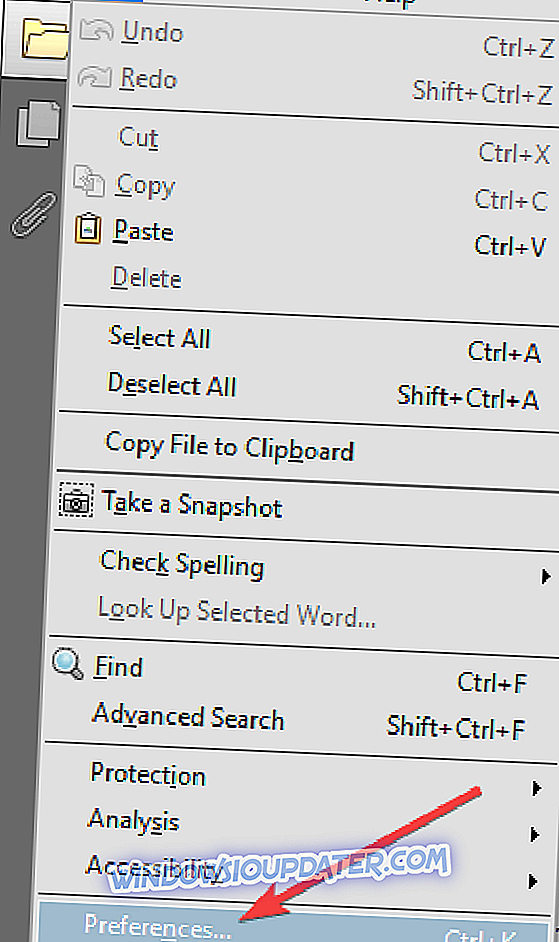
- เลือก ความปลอดภัย (ขั้นสูง)
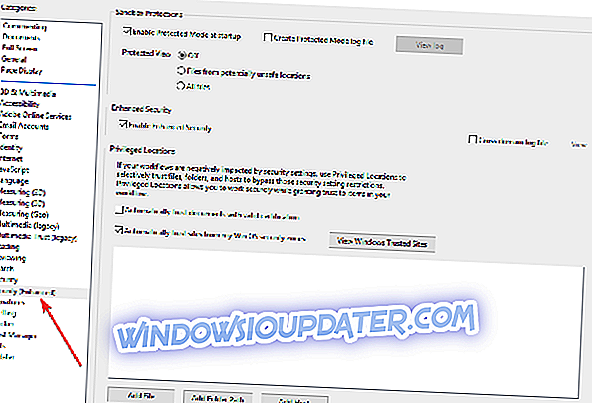
- ยกเลิกการเลือก เปิดใช้งานโหมดที่ได้รับการป้องกันเมื่อเริ่มต้น และกดตกลง
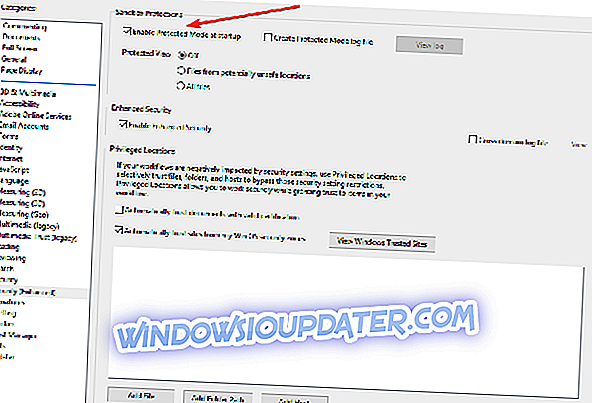
- เปิดไฟล์ PDF อีกครั้งและบันทึกตามปกติ
นอกจากนี้คุณยังสามารถตอบกลับ สิ่งที่คุณต้องการบันทึกการเปลี่ยนแปลงในรูปแบบ pdf ก่อนที่จะปิดกล่องโต้ตอบ โดยเลือกใช่แล้วบันทึกไฟล์ PDF ที่ด้านบนของตัวเอง สิ่งนี้จะทำให้กล่องโต้ตอบ 'บันทึกการเปลี่ยนแปลง' หายไปเมื่อปิดไฟล์
3. เปลี่ยนการตั้งค่าการบันทึก
- เปิด Adobe Acrobat
- ไปที่ แก้ไข
- เลือกการ ตั้งค่า
- เลือก เอกสาร
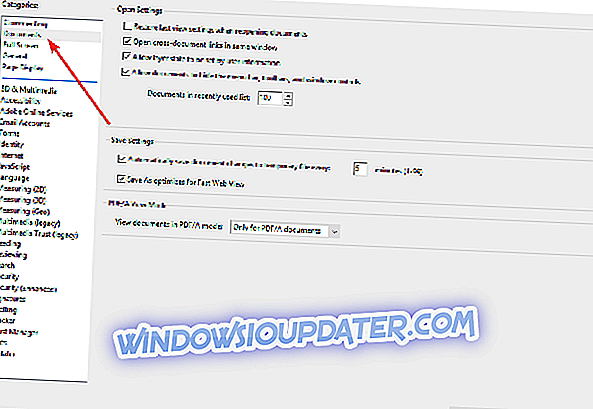
- ไปที่ บันทึกการตั้งค่า และยกเลิกการเลือกทั้งสองตัวเลือก
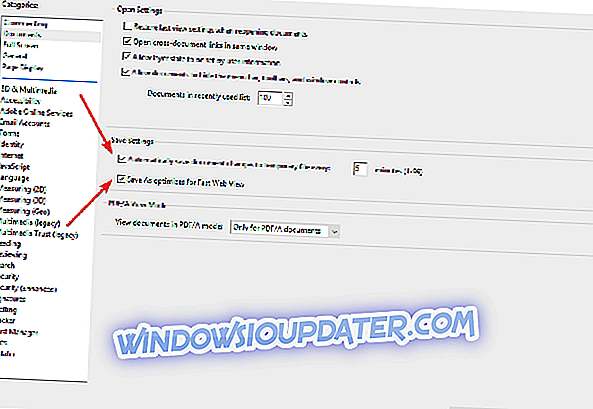
คุณจัดการเพื่อแก้ไข สิ่งที่คุณต้องการบันทึกการเปลี่ยนแปลงเป็น pdf ก่อนปิด พรอมต์ข้อความบนคอมพิวเตอร์ของคุณโดยใช้วิธีแก้ไขปัญหาเหล่านี้หรือไม่? แจ้งให้เราทราบโดยวางความคิดเห็นในส่วนด้านล่าง


